Kryeni shërbimin rdp. RDP dhe linja komanduese, komandat e RDP
Nuk ka rëndësi nëse po përdorni sistemin operativ të serverit ose jo, e njëjta aplikacion përdoret për t'u lidhur me desktopin e largët - Lidhja me Desktop Remote. Dosja e ekzekutueshme thirret mstsc.exe dhe është e vendosur në % systemroot% / system32 / mstsc.exe. Le të njihemi me aftësitë e saj më afër.
Fillimi i një lidhje në distancë nga Linja e Komandës
Nëse po përdorni Windows Vista dhe ekzekutoni komandën mstsc /?, do të shihni opsionet e mëposhtme:
Në mënyrë që të mos humbisni kohën e lundrimit në meny dhe të kërkoni ku klienti është i vendosur, shtypni Filloni -\u003e Run dhe pastaj shkruani mstsc dhe shtypni Enter.
Mund t'i ruani lidhjet e konfiguruara në një skedar RDP, i cili është një skedar teksti i thjeshtë. Mund të krijoni një skedar RDP dhe pastaj të redaktoni atë që t'i përshtatni nevojave tuaja dhe të rikonfiguroni në servera të ndryshëm, ose të ndryshoni cilësimet e lidhjes për një server të caktuar. Më poshtë, një nga skedarët rdp hapet në Notepad.
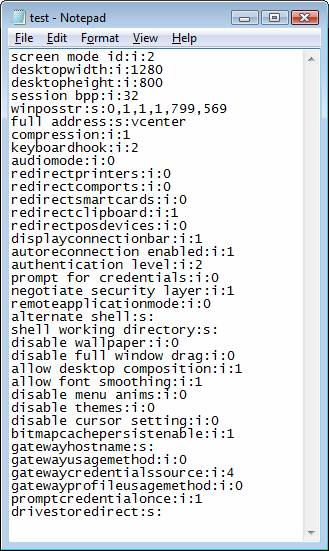
Edit fotografi RDP ju mund të me ndihmën e një ndërfaqe grafike që ofron opsione Hapni, Ruani dhe Ruani si:
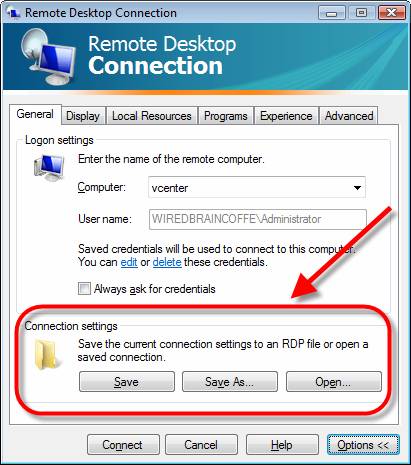
Gjithashtu mund të filloni të redaktoni një skedar të veçantë RDP duke përdorur një GUI, por duke e quajtur këtë redaktim nga rreshti i komandës. Kjo është bërë me opsionin / edit:
mstsc / edit test.rdp
- Ne mund t'i ruajmë lidhjet në servera të ndryshëm dhe t'i vendosim ato në një vend për qasje të shpejtë:
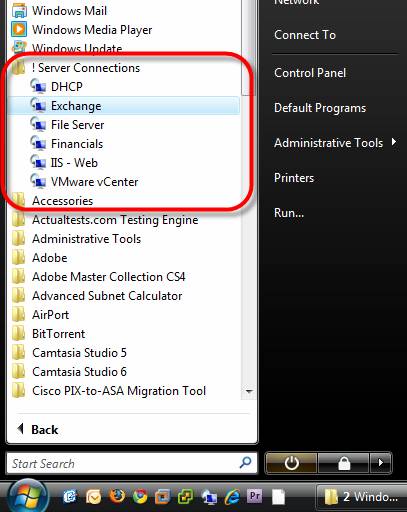
- Ne mund të konfigurojmë shumë versione të lidhjes së njëjtë
- Mund të kemi një skedar RDP që lidhet me serverin dhe një skedar RDP që lidhet me serverin dhe që drejton një aplikacion të caktuar
Krijo një shkurtore për t'u lidhur me Desktopin në distancë
Le të supozojmë se ne kemi nevojë për një shkurtore në desktop për t'u lidhur me një server të veçantë. Supozoni që na nevojitet një lidhje me cilësimet e mëposhtme:
- Lidhja me serverin "shkëmbim"
- Lidhja me tastierën e këtij serveri
- Dritarja e sesionit duhet të jetë 800x600
Për ta bërë këtë, krijoni një shkurtore me përmbajtjen e mëposhtme:
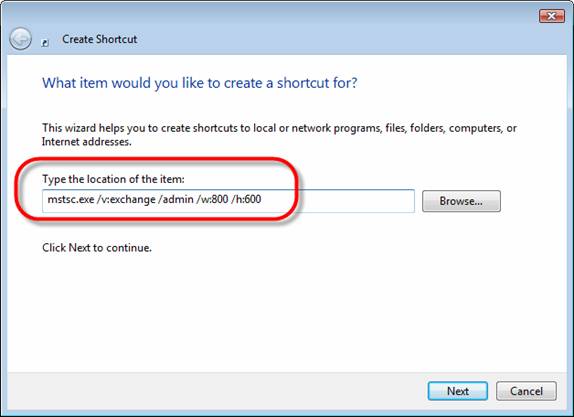
Megjithatë, nëse opsionet bazë nuk janë të mjaftueshme, mund të përdorni ruajtjen e mëparshme .rdp file.
Për ta bërë këtë, të drejtuar mstsc.exe, krijoni dhe konfiguroni një lidhje, klikoni butonin Ruaj si në dritare i përgjithshëm. Jepini lidhjes së ruajtur një emër të qartë në të ardhmen. Pas kësaj, mund të mbyllni klientin Remote Connection Desktop dhe të krijoni një shkurtore. Tani duhet të specifikoni sa vijon:
Mstsc.exe c: \\ përdoruesit \\ david \\ documents \\ exchange.rdp
Ose, pasi të keni ruajtur skedarin rdp, nuk keni nevojë të krijoni një shkurtore. Ju thjesht mund të shkoni në dosjen që përmban exchange.rdp dhe të drejtuar atë.
Roja
Faqen elegante të makinave për makina audi . Makina të reja, makina me kilometrazh, pjesë këmbimi për Audi dhe shumë më tepër.
Sistemi AVTOTREKER është një zgjidhje në shkallë të plotë për ndërmarrjet e shkallës së ndryshme për menaxhimin e flotës së makinave, me ndërtuar sistemi i kontrollit të konsumit të karburantit , ndjekja e makinave në transit dhe kështu me radhë. Unë i këshilloj kompanitë e transportit t'i kushtojnë vëmendje këtij sistemi.
Nëse jeni të interesuar të përdorni Windows Remote Desktop, atëherë ndoshta tashmë e dini se çfarë ofron ky shërbim, por ndoshta nuk keni kuptim të plotë të mundësive të tij. Windows Remote Desktop ju lejon të monitoroni pothuajse çdo PC ose server me Windows. Mund të kontrolloni nga distanca një PC nga një PC, një server nga një server, një PC nga një server ose një server nga një PC. Komponenti i serverit RDP është ndërtuar në sistem operativ Windows - në XP, Vista dhe Windows 7 (por duhet të aktivizoni desktopin e largët në kompjuterin e synuar). Nëse punoni në distancë me një kompjuter, kjo lidhje me PC është e vetmja, dhe ju kontrolloni konsolin në të njëjtën kohë. Nëse jeni duke punuar me një server (për shembull, me Windows 2003 ose 2008), mund të lidhni shumë përdorues me serverin duke përdorur Terminal Services.
Megjithatë, pavarësisht nëse e përdorni OS serverin apo jo, pjesa e klientit është e njëjtë - Lidhja me Desktop Remote ose klienti Remote Desktop, siç e quaj unë. Një skedë e ekzekutueshme për një lidhje të largët quhet mstsc.exe, është e vendosur në % systemroot% / system32 / mstsc.exe.
Le të kuptojmë se çfarë mund të bëni me mstsc.exe "
Fillimi i lidhjes së Windows Remote Desktop nga vija e komandave
Në aluzion për administratorët nga Chris Sander në WindowsNetworking.com ( Përdorimi i Remote Desktop Client duke përdorur linjën e komandave) shpjegon pikat kryesore të punës me Windows Remote Desktop nga rreshti i komandës. Siç thekson Chris, sintaksë bazë e komandës mstsc.exe është si më poshtë:
mstsc.exe (ConnectionFile | / v: ServerName [: Port])
Por nëse vrapon mstsc /? në Vista, do të gjeni disa opsione:
Figura 1: Ekrani i Ndihmës së Lidhjes me Hapësinën e Largët
Në shumicën e kompjuterëve që kam hasur, nuk është aq e lehtë për të zbuluar lidhjen e largët të punës përmes menysë Start. Për shkak të kësaj, unë jam përdorur për të drejtuar Remote Desktop në këtë mënyrë: Filloni - Run, atëherë duhet të shkruani mstsc dhe kliko Enter.
Kjo metodë nuk kërkon zhvendosje të gjata nën menunë Programet.
Shkaqet e zakonshme të drejtimit të mstsc.exe nëpërmjet vijës së komandës
I love Desktop Remote sepse, duke përdorur atë, unë mund të lidheni nga laptop apo kompjuter në shtëpi me ndonjë kompjuter ose server në infrastrukturën time. Kjo është shumë frymëzuese.
Shpesh duhet të përdor opsionin e vijave të komandës. Ndonjëherë ka nevojë për të ruajtur RDP File, i cili është një skedar i konfigurimit të ruajtur për një lidhje të veçantë RDP të kryer shpesh me një server ose PC të veçantë. Natyrisht, për një server të vetëm mund të keni disa skedarë RDP, nëse keni nevojë për disa konfigurime.
Këto .rdp fotografi janë skedarë të thjeshtë teksti; ato mund të krijohen dhe të redaktohen me Notepad. Këtu është një shembull:
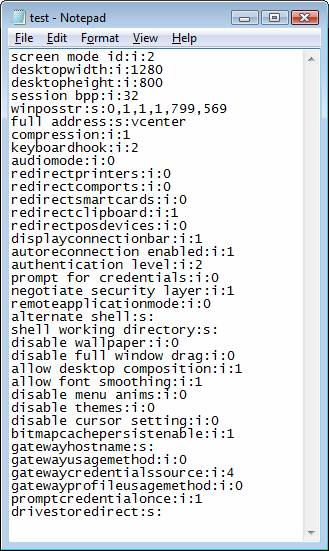
Figura 2: Hapësira RDP e hapur në Notepad
Edhe pse kjo mund të bëhet me notepad, zakonisht redaktimi i files.rdp ndodh përmes klientit të GUI të Desktopit Remote, pasi ju lejon të hapni dhe ruani ( Hapni, ruani dhe ruani si) skedarët e konfigurimit:
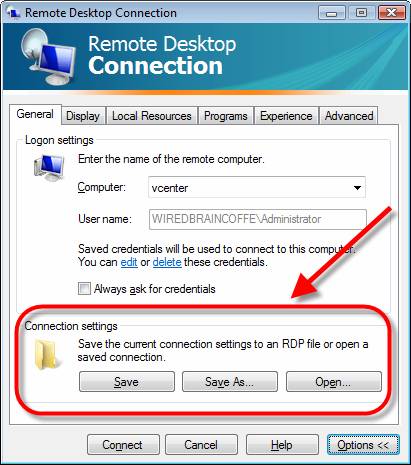
Figura 3: Hapja dhe ruajtja e konfigurimit të RDP
Unë gjithashtu mund të redaktoni një skedar të veçantë përmes një GUI, duke filluar këtë proces në vija e komandës me opsionin / edit komandat mstsc:
mstsc / edit test.rdp
Disa arsye për ruajtjen e skedarëve të RDP për përdorim në të ardhmen:
- Prezenca e konfigurimeve të ruajtura për disa servera dhe vendosja e këtyre cilësimeve në desktop ose në dosje në menunë Start:
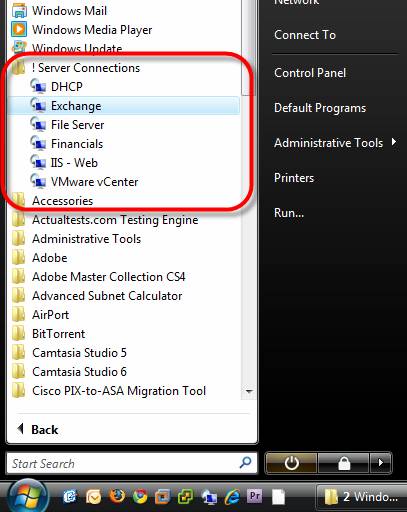
Figura 4: Krijimi i lidhjeve të shumta RDP në menunë Start
- Versione të shumëfishta të të njëjtit konfigurim; le të themi se lidhem me një desktop virtuale duke përdorur VDI, dhe krijoj një ikonë për regjimin me ekran të plotë dhe një ikonë për rezolucionin 800x600
- Duke pasur një RDP-file të lehtë të lidheni me serverin dhe file për të lidheni me serverin dhe të aplikimit të drejtuar (të cilat mund të jenë përshtatur për fayle.rdp)
Krijo një shkurtore në desktop për të drejtuar Remote Desktop
Thuaj që doni të krijoni një shkurtore në desktop për t'u lidhur me një server të caktuar. Në këtë rast, mund të përdorni grupin bazë të opsioneve të komandës, ose përdorni këto opsione dhe skedarin e lidhjes .rdp.
Një mënyrë tjetër është që të futni një ndërfaqe të komandës të plotë në Krijuesin e shkurorëzimit të shkrimit në desktop.
Supozoni që dëshironi të krijoni një shkurtore në desktop për:
- Lidhje me serverin "shkëmbim"
- Lidhjet në tastierë të këtij serveri
- Krijo një dritare me një rezolucion prej 800x600
Për ta bërë këtë, duhet të ekzekutosh komandën:
mstsc.exe / v: shkëmbimi / admin / w: 800 / h: 600
Dhe për të krijuar një shkurtore në tavolinën e punës, duhet të futni këtë rresht në krijoj vendndodhjen e shkurtesave, për shembull:
Megjithatë, nëse këto karakteristika themelore nuk është e mjaftueshme, ju duhet të përdorni një file lidhje .rdp file lidhje.
Për ta bërë këtë, ju duhet të kandidoni mstsc.exedhe pastaj vendosni lidhjen tuaj ashtu siç ju nevojitet. Shto tingull, konfiguroni gjerësinë e brezit, përcaktoni aplikacionin për të filluar, rrisni performancën, lidhni pajisjet lokale dhe burimet si printera dhe clipboard. Kur gjithçka është gati, thjesht kliko butonin Ruaj si në skedën i përgjithshëm nën parametrat e konfigurimit. Kur të kurseni, jepni një emër si serverName. Sigurohuni që e dini se në cilën dosje skedari RDP është dërguar kur kurseni. Gjithashtu rekomandoj testimin e lidhjes për të siguruar që çdo gjë të funksionojë siç duhet.
Pas ruajtjes, mund të mbyllni dritaren e Connection Remote Desktop dhe të vazhdoni të krijoni një shkurtore në tavolinën e punës. Kur ju duhet të specifikoni shtegun për shkurtore, futni skedarin e lidhjes pas mstsc.exe. Sigurohuni që të hyni në rrugën e plotë në skedarin .rdp. Kjo skedë duhet të jetë ose në rrugën e përcaktuar nga ju, ose shkurtesa dhe file.rdp duhet të jenë në të njëjtën dosje. Kjo është, duhet të duket diçka e tillë:
Mstsc.exe c: \\ përdoruesit \\ david \\ documents \\ exchange.rdp
Ose në qoftë se doni të përdorni mstsc.exe nëpërmjet një skedari konfigurimi, nuk keni nevojë të krijoni shkurtore fare. Të gjithë ju duhet të bëni është të ruani skedarin e cilësimeve të RDP-së, dhe pastaj ta ekzekutoni atë. Skedari në fillim është i lidhur me mstsc.exe dhe lidhja juaj me serverin e specifikuar në skedarin e konfigurimit do të iniciohet.
Dhe tip i fundit "Nëse doni të ndryshoni cilësimet e paracaktuara që përdoren nga mstsc.exe për të funksionuar pa konfigurime specifike, ju mund të redaktoni skedarin Default.rdp në dosjen e dokumenteve.
rezultatet
Windows Remote Desktop është një mjet amazingly i fuqishëm, pa të cilën është e vështirë të imagjinohet jeta. Edhe pse është shumë e lehtë të lidhet me serverin duke përdorur GUI RDP, pas disa kohësh duke përdorur RDP, patjetër do të dëshirosh të bësh më shumë me të. Përdorimi i opsioneve të linjës së komandës me mstsc.exe dhe krijimi i shkurtorave në desktop për t'u lidhur me servera të ndryshëm është hapi tjetër që ju nevojitet.
Nëse jeni të interesuar të përdorni Windows Remote Desktop, atëherë ndoshta tashmë e dini se çfarë ofron ky shërbim, por ndoshta nuk keni kuptim të plotë të mundësive të tij.
Windows Remote Desktop ju lejon të monitoroni pothuajse çdo PC ose server me Windows. Mund të kontrolloni nga distanca një PC nga një PC, një server nga një server, një PC nga një server ose një server nga një PC. Komponenti i serverit RDP është ndërtuar në sistemin operativ Windows - në XP, Vista dhe Windows 7 dhe 8 (por ju duhet të aktivizoni desktopin e largët në kompjuterin e synuar). Nëse punoni në distancë me një kompjuter, kjo lidhje me PC është e vetmja, dhe ju kontrolloni konsolin në të njëjtën kohë.
Nëse jeni duke punuar me një server (për shembull, me Windows 2003 ose 2008), mund të lidhni shumë përdorues me serverin duke përdorur Terminal Services.
Megjithatë, pavarësisht nëse e përdorni OS serverin apo jo, pjesa e klientit është e njëjtë - Lidhja me Desktop Remote ose klienti Remote Desktop, siç e quaj unë. Një skedë e ekzekutueshme për një lidhje të largët quhet mstsc.exe, është e vendosur në % systemroot% / system32 / mstsc.exe.
Le të kuptojmë se çfarë mund të bëni me mstsc.exe "
Fillimi i lidhjes së Windows Remote Desktop nga vija e komandave
Në aluzion për administratorët nga Chris Sander në WindowsNetworking.com ( Përdorimi i Remote Desktop Client duke përdorur linjën e komandave) shpjegon pikat kryesore të punës me Windows Remote Desktop nga rreshti i komandës. Siç thekson Chris, sintaksë bazë e komandës mstsc.exe është si më poshtë:
mstsc.exe (ConnectionFile | / v: ServerName [: Port])
Por nëse vrapon mstsc /? në Vista, 7 dhe 8, do të gjeni disa opsione:
Në shumicën e kompjuterëve që kam hasur, nuk është aq e lehtë për të zbuluar lidhjen e largët të punës përmes menysë Start. Për shkak të kësaj, unë jam përdorur për të drejtuar Remote Desktop në këtë mënyrë: Filloni - Run, atëherë duhet të shkruani mstsc dhe kliko Enter.
Shkaqet e zakonshme të drejtimit të mstsc.exe nëpërmjet vijës së komandës
I love Desktop Remote sepse, duke përdorur atë, unë mund të lidheni nga laptop apo kompjuter në shtëpi me ndonjë kompjuter ose server në infrastrukturën time. Kjo është shumë frymëzuese.
Shpesh duhet të përdor opsionin e vijave të komandës. Ndonjëherë ka nevojë për të ruajtur RDP File, i cili është një skedar i konfigurimit të ruajtur për një lidhje të veçantë RDP të kryer shpesh me një server ose PC të veçantë. Natyrisht, për një server të vetëm mund të keni disa skedarë RDP, nëse keni nevojë për disa konfigurime.
Këto .rdp fotografi janë skedarë të thjeshtë teksti; ato mund të krijohen dhe të redaktohen me Notepad. Këtu është një shembull:
Edhe pse kjo mund të bëhet me notepad, zakonisht redaktimi i files.rdp ndodh përmes klientit të GUI të Desktopit Remote, pasi ju lejon të hapni dhe ruani ( Hapni, ruani dhe ruani si) skedarët e konfigurimit:
Unë gjithashtu mund të redaktoj një skedar të veçantë përmes një GUI duke filluar këtë proces në linjë komanduese me opsionin / edit komandat mstsc:
mstsc / edit test.rdp
Disa arsye për ruajtjen e skedarëve të RDP për përdorim në të ardhmen:
- Prezenca e konfigurimeve të ruajtura për disa servera dhe vendosja e këtyre cilësimeve në desktop ose në dosje në menunë Start:
- Versione të shumëfishta të të njëjtit konfigurim; le të themi se lidhem me një desktop virtuale duke përdorur VDI, dhe krijoj një ikonë për regjimin me ekran të plotë dhe një ikonë për rezolucionin 800x600
- Duke pasur një RDP-file të lehtë të lidheni me serverin dhe file për të lidheni me serverin dhe të aplikimit të drejtuar (të cilat mund të jenë përshtatur për fayle.rdp)
Dhe si shembull, përdorimi i RDP si një opsion në programet pingo. Dhe harta infrastrukturore. Gjeni nyjen e nevojshme në hartë dhe lidhuni menjëherë me të. Por për këtë, programi duhet të specifikojë opsionet e vijës së komandës (Figura 4.1).
Figura 5: Krijimi i një shkurtore në desktop për lidhjen RDP
Megjithatë, nëse këto karakteristika themelore nuk është e mjaftueshme, ju duhet të përdorni një file lidhje .rdp file lidhje.
Për ta bërë këtë, ju duhet të kandidoni mstsc.exedhe pastaj vendosni lidhjen tuaj ashtu siç ju nevojitet. Shto tingull, konfiguroni gjerësinë e brezit, përcaktoni aplikacionin për të filluar, rrisni performancën, lidhni pajisjet lokale dhe burimet si printera dhe clipboard. Kur gjithçka është gati, thjesht kliko butonin Ruaj si në skedën i përgjithshëm nën parametrat e konfigurimit. Kur të kurseni, jepni një emër si serverName. Sigurohuni që e dini se në cilën dosje skedari RDP është dërguar kur kurseni. Gjithashtu rekomandoj testimin e lidhjes për të siguruar që çdo gjë të funksionojë siç duhet.
Pas ruajtjes, mund të mbyllni dritaren e Connection Remote Desktop dhe të vazhdoni të krijoni një shkurtore në tavolinën e punës. Kur ju duhet të specifikoni shtegun për shkurtore, futni skedarin e lidhjes pas mstsc.exe. Sigurohuni që të hyni në rrugën e plotë në skedarin .rdp. Kjo skedë duhet të jetë ose në rrugën e përcaktuar nga ju, ose shkurtesa dhe file.rdp duhet të jenë në të njëjtën dosje. Kjo është, duhet të duket diçka e tillë:
Mstsc.exe c: \\ përdoruesit \\ david \\ documents \\ exchange.rdp
Ose në qoftë se doni të përdorni mstsc.exe nëpërmjet një skedari konfigurimi, nuk keni nevojë të krijoni shkurtore fare. Të gjithë ju duhet të bëni është të ruani skedarin e cilësimeve të RDP-së, dhe pastaj ta ekzekutoni atë. Skedari në fillim është i lidhur me mstsc.exe dhe lidhja juaj me serverin e specifikuar në skedarin e konfigurimit do të iniciohet.
Dhe tip i fundit "Nëse doni të ndryshoni cilësimet e paracaktuara që përdoren nga mstsc.exe për të funksionuar pa konfigurime specifike, ju mund të redaktoni skedarin Default.rdp në dosjen e dokumenteve.
Remote Desktop Protocol (RDP) teknologjia që ju lejon të lidheni në distancë me desktopin e kompjuterit tuaj. Fillimisht, RDP është një teknologji server, por Microsoft, në përpjekje për të kënaqur përdoruesit e tij, duke filluar me Windows XP, filloi të përfshijë Desktopin e Largimit dhe të gjitha sistemet operative të klientëve. Nuk ishte një përjashtim dhe versioni i fundit klienti OS - Windows 8.
Remote Desktop është në dispozicion në versionet e mëposhtme të Windows 8:
- Ndërfaqja e Windows 8
- Windows 8 Professional
Në mënyrë që të përdorni RDP në versionin bazë (Core) të Windows 8, ju do të keni për të përmirësuar OS në versionin e Pro.
By default, për arsye sigurie qasje të largët në desktopin e Windows 8 është e mbyllur, në këtë artikull do të shqyrtojmë disa mënyra për të mundësuar Remote Desktop në klientët me Windows 8.
Si ta aktivizoni Desktopin e largët në Windows 8 nga GUI
Mënyra më e lehtë dhe më e zakonshme për të përfshirë rdp është përdorimi i ndërfaqes grafike të Windows. Ky operacion duhet të kryhet nën llogari me të drejtat e administratorit lokal. Filloni konsolin e menaxhimit sistem(mund ta gjeni në Panelin e Kontrollit, ose në Explorer duke klikuar me të djathtën mbi ikonën Kompjuter dhe duke zgjedhur menunë Properties).
Hapni dritaren për konfigurimin e lidhjes së largët duke klikuar në kolonën e majtë të lidhjes Cilësimet në distancë (e njëjta dritare quhet nga komanda SystemPropertiesRemote.exe).
Për të lejuar qasje të largët rdp në këtë makinë, vendosni kalimin në artikull Lejo lidhje të largët me këtë kompjuter (për një lidhje më të sigurt, ju mund të lidheni vetëm me klientët rdp me - Lejo lidhjet vetëm nga kompjuterat që punojnë në Desktopin e largët me Autentifikimin e Nivelit të Rrjetit) dhe klikoni OK.
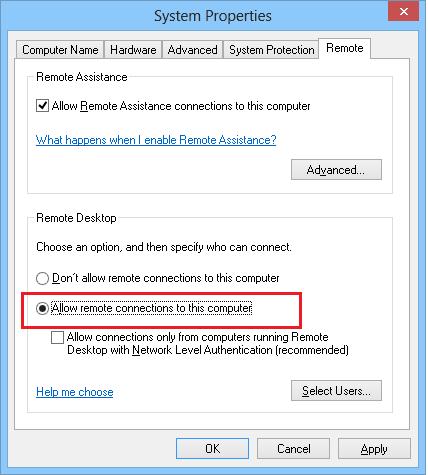
Të drejtat e parëndësishme lidhje të largëta anëtarët e grupit të administratorëve lokalë kanë qasje në desktopin e kompjuterit. Përdoruesit e tjerë mund të specifikohen duke përdorur butonin Zgjidh Përdoruesit.
Tani ju mund të lidheni me këtë PC me Windows 8 duke përdorur rdp-client nga distanca (nga rruga)
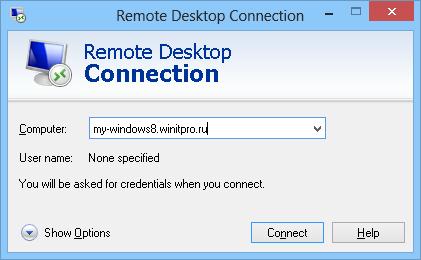
Në rast se Windows Firewall është aktivizuar në kompjuterin tuaj, ju duhet të verifikoni se lidhjet rdp hyrëse lejohen në të. Shko te paneli i kontrollit dhe zgjidhni një artikull Windows Firewall. Hapni listën e rregullave të instaluara paraprakisht të Windows Firewall duke klikuar në kolonën e majtë të lidhjes Lejo një aplikacion ose veçori përmes Windows Firewall. Kontrolloni rregullin Desktop në distancë është përfshirë për profilin Privat (shtëpi ose rrjetin e punës) dhe, nëse është e nevojshme, për profilin Publik (rrjetet publike). 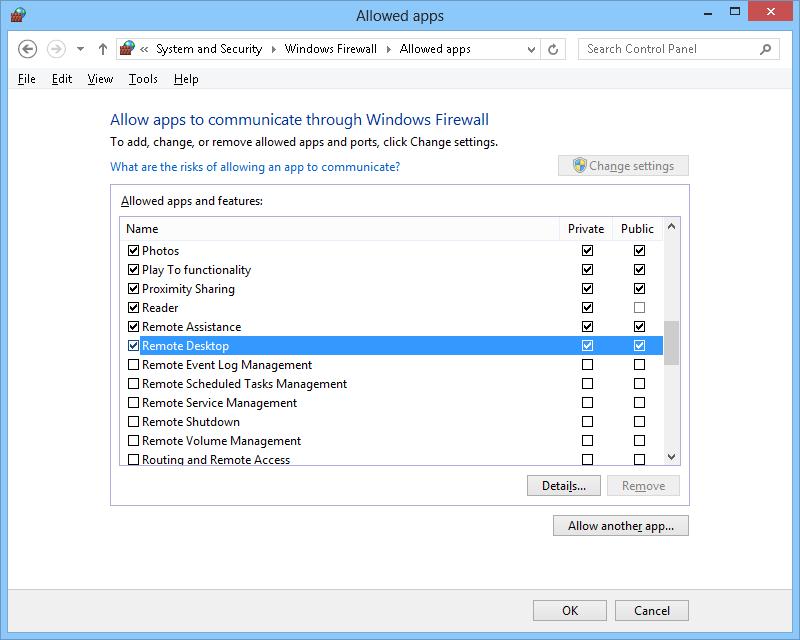
Mundësimi i qasjes së RDP përmes Politikës së Grupit
Në rast se doni të aktivizoni RDP menjëherë në një numër të madh të kompjuterëve, ne do të ndihmojmë nga mundësia e politikave grupore (kuptohet që të gjithë kompjuterët).
Krijo një politikë grupi të ri (ose modifikim ekzistues) dhe lidheni atë me OU-në e synuar.
Ne jemi të interesuar për një parametër të quajtur Lejo Përdoruesit të lidhen në distancë duke përdorur Shërbimet e Hapësirës së Largët, të vendosura në seksionin Konfigurimi i kompjuterit -\u003e Modelet administrative -\u003e Komponentët e Windows -\u003e Shërbimet në distancë të largët -\u003e Sesioni i sesionit të largët të punës -\u003e Lidhjet. Hapni këtë parametër dhe ndryshoni vlerën e tij në mundësoj.
Pas zbatimit të kësaj politike, të gjithë kompjuterët e synuar do të jenë në dispozicion për t'u lidhur me desktopin e largët. Kjo politikë ju lejon të aktivizoni qasjen e RDP si në klientët që operojnë me Windows 8 dhe Windows Server 2012. 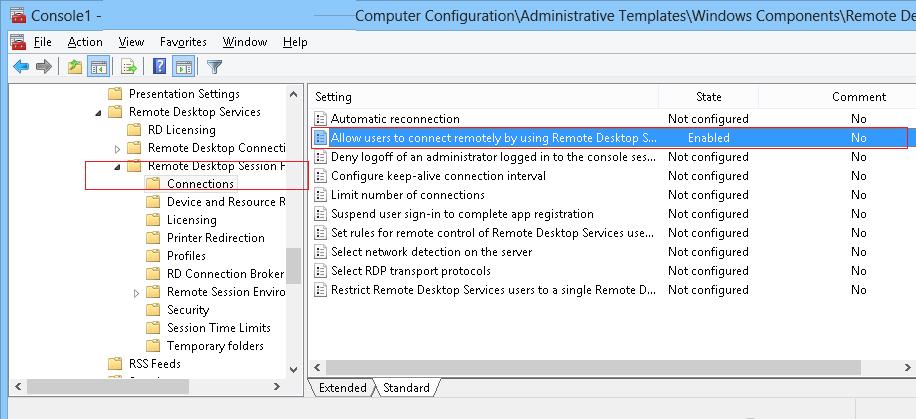
Nëse Windows Firewall është i aktivizuar në kompjuter, duhet të lejoni trafikun e RDP-së në profilin e domenit të firewall-it. Për ta bërë këtë, duhet të aktivizosh rregullin Windows Firewall: Lejo ekzekutimin e largët të kompjuterit (të vendosura në seksionin Konfigurimi i kompjuterit -\u003e Templates administrative -\u003e Rrjeti -\u003e Lidhjet e rrjetit -\u003e Windows Firewall -\u003e Profili i domain).
Remote RDP aktivizuar në Windows 8
Mbi të kemi diskutuar mënyrat për të mundësuar në distancë lokal Desktop në Windows 8 dhe masivisht ta aktivizoni atë në një domen duke përdorur Politikën e Grupit. Tjetra, ne do të analizojmë teknikat specifike të përfshirjes së largët të RDP në rrjet duke përdorur mjete të ndryshme.
Natyrisht, nënkuptojmë që PC-ja e largët është e aksesueshme në rrjet (qasja nuk bllokohet nga firewall) dhe ju keni të drejta lokale të administratorit në të.
Enable Desktop Remote nga distanca përmes regjistrit
RDP në Windows 8 mund të aktivizohet në distancë duke përdorur aftësinë për të modifikuar regjistrin përmes shërbimit të Regjistrit Remote - RemoteRegistry. By default, shërbimi RemoteRegistry në Windows 8 është i çaktivizuar për arsye sigurie. Për ta aktivizuar atë, lidheni me një PC që ekzekuton Win 8 duke përdorur tastierën Menaxhimi i kompjuterave , shkoni tek seksioni Shërbimet dhe Aplikacionet -\u003e Shërbimet, gjeni shërbimin Regjistri në distancë, ndryshoni llojin e fillimit udhëzues(manual) dhe më pas të filloni shërbimin - fillim.
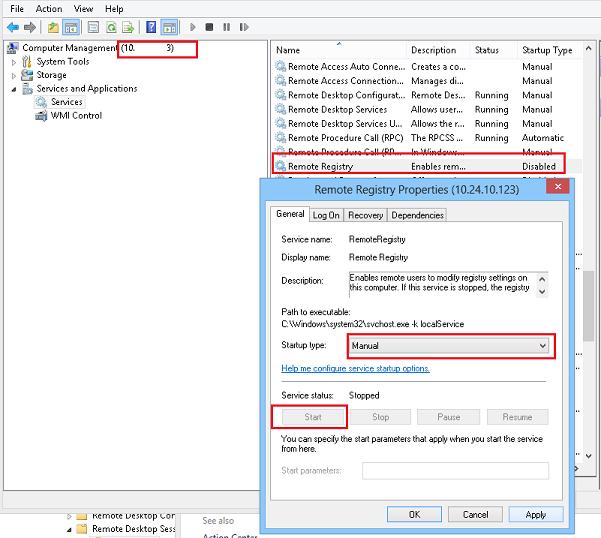
E njëjta gjë mund të bëhet në distancë me sc (lejon të krijoni, menaxhoni, ose):
Sc \\\\ Win8_RDP_PC..site filloni RemoteRegistry
Pastaj, në makinën e tij, drejtuar Registry Editor regedit.exe, zgjidhni file menu (Connect Rrjeti Registry), specifikoni emrin ose IP adresa e kompjuterit me Windows 8 në të cilën ju dëshironi për të mundësuar RDP.
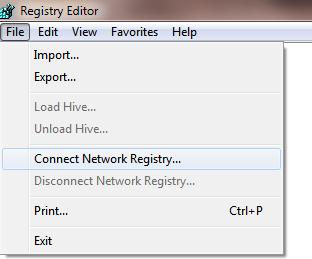
Shko te seksioni HKEY_LOCAL_MACHINE \\ SYSTEM \\ CurrentControlSet \\ Control \\ Terminal Server. Gjeni parametrin fDenyTSConnection(lloji REG_DWORD). Nëse ky çelës nuk është i disponueshëm, krijoni atë.
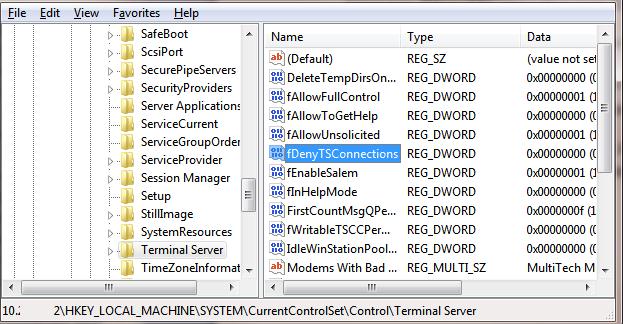
Kyçja e fDenyTSConnection mund të marrë vlerat e mëposhtme:
- fDenyTSConnection = 0 - Remote Desktop është aktiv
- fDenyTSConnection = 1 - Desktop i largët me aftësi të kufizuara
dmth Për të aktivizuar qasjen e RDP në këtë kompjuter, vendoseni këtë parametër në: 0 . Menjëherë pas kësaj, pa rinisur, kompjuteri i largët me Windows 8 duhet të bëhet i disponueshëm në RDP.
Aktivizimi i një rrjeti të largët mbi rrjetin nga vija e komandave
Trick më lart me modifikimin e largët regjistrit mund të bëhet edhe më e lehtë dhe më elegante me vetëm një komandë. Ne do të marrim ndihmën e komandës REG ADD, e cila lejon të shtoni dhe modifikoni të dhënat në regjistrin e Windows. Jo të gjithë e dinë se ajo e di se si të punojë me regjistrin kompjuter të largët (si në rastin e mëparshëm, shërbimi i Regjistrit të Largët duhet të aktivizohet në kompjuterin e synuar).
Një komandë nga distanca duke përfshirë RDP në një kompjuter klient të quajtur Win8_RDP_PC mund të duket kështu:
REG ADD "\\\\ Win8_RDP_PC \\ HKLM \\ SYSTEM \\ CurrentControlSet \\ Kontrolli \\ Terminal Server" / v fDenyTSConnections / t REG_DWORD / d 1 / f
Aktivizo RDP me PowerShell
Dhe, më në fund, ne do të kuptojmë me një metodë tjetër të përfshirjes së largët PowerShell. Ne do të përdorim aftësitë e lidhjes nga PowerShell në WMI.
Hapni konsolën e Fuqisë së Pushtetit dhe ekzekutoni komandat PoSh në vijim:
$ Ts = get-WMIObject Win32_TerminalServiceSetting -computername Win8_RDP_PC $ ts.SetAllowTSConnections (1)
Ku Win8_RDP_PC është emri i kompjuterit me Windows 8, në të cilin dëshironi të aktivizoni RDP.
Nëse duhet të çaktivizohet ekrani i largët, komanda e dytë duhet të jetë.


 Si për të punuar rreth gabimit "Nuk mund të hap aplikacionin"
Si për të punuar rreth gabimit "Nuk mund të hap aplikacionin" 192.168 1.1 nuk e hap zjarrin çfarë të bëjë. Pse nuk mund të identifikohem në ndërfaqen e konfigurimit të pajisjes TP-Link?
192.168 1.1 nuk e hap zjarrin çfarë të bëjë. Pse nuk mund të identifikohem në ndërfaqen e konfigurimit të pajisjes TP-Link? Smartphone nuk sheh rrjetin wi fi
Smartphone nuk sheh rrjetin wi fi Programi për të hyrë në një kompjuter të largët mbi një rrjet lokal dhe në Internet
Programi për të hyrë në një kompjuter të largët mbi një rrjet lokal dhe në Internet